如何用U盤重裝家庭版win10系統?其實U盤重裝系統是一種很好用的重裝方式,因為我們只要制作了U盤啟動盤就可以實現隨時隨地對電腦進行系統重裝。不過因為U盤啟動盤比較少使用,所以大部分人都不知道如何進行重裝。所以今天小編要為大家詳細介紹一下U盤如何重裝家庭版win10系統。
重裝win10家庭版圖文操作步驟:
1. 提前查詢電腦的啟動快捷鍵,具體可以打開韓博士裝機大師,點擊“U盤啟動”中的“快捷鍵”進行查詢。
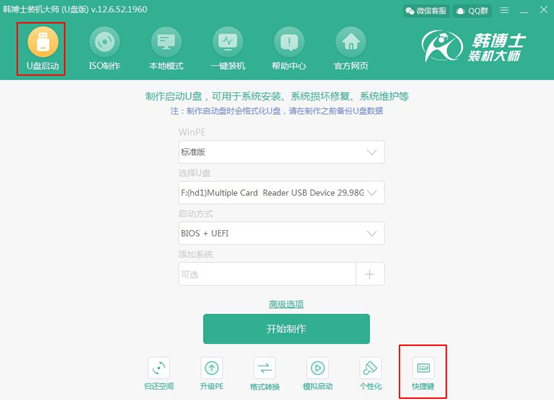
2. 電腦成功制作U盤啟動盤后,將U盤插入電腦后重啟電腦。出現開機界面后猛戳快捷鍵,使用電腦鍵盤中的“↑”和“↓”選擇 “usb”選項回車進入。

3. 此時電腦會出現剛剛測試的韓博士U盤系統維護工具界面,我們一般選擇第一個選項進入。
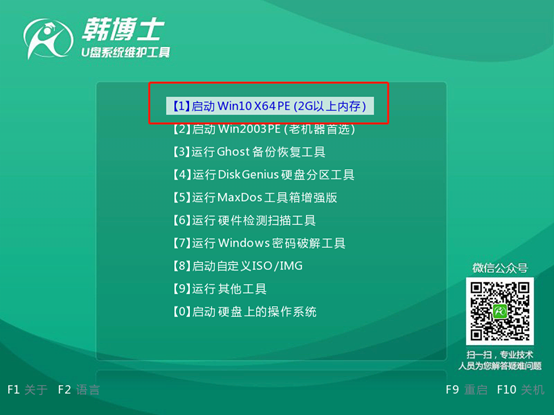
4.此時電腦成功進入韓博士PE系統,桌面會自動彈出韓博士裝機工具并且開始自動檢測U盤中的系統文件,選擇需要安裝的win10文件后點擊“安裝”即可。
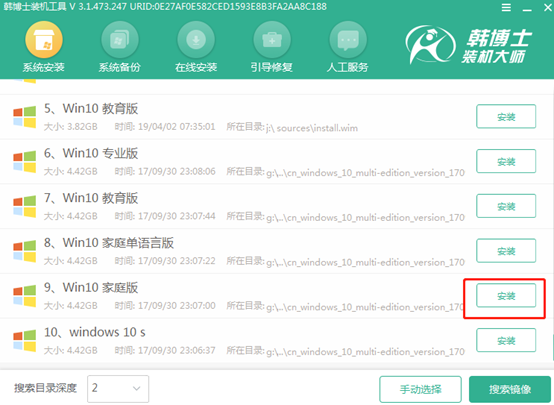
5.在界面中根據自己需要選擇文件的安裝位置,最后點擊“開始安裝”。此時電腦會彈出提示窗口,直接點擊“確定”即可。
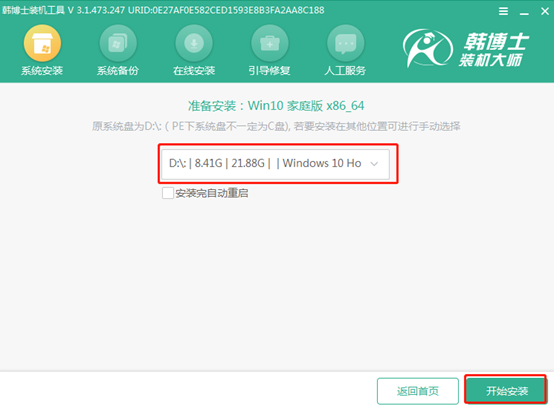
6.韓博士進入自動安裝win10系統的狀態,此過程無需我們手動進行操作,請大家耐心等待安裝完成即可。
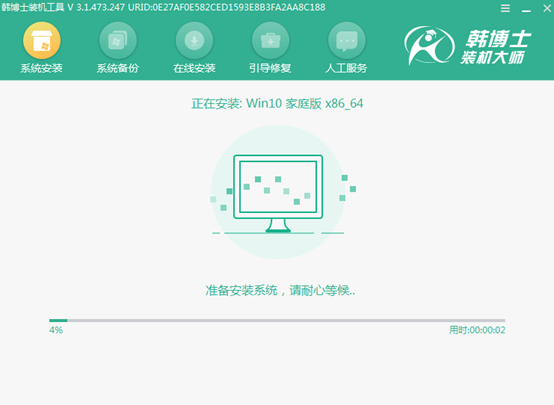
7.經過一段時間等待,韓博士終于成功安裝win10系統,我們需要將U盤等外界設備拔掉后才可以點擊“立即重啟”電腦。
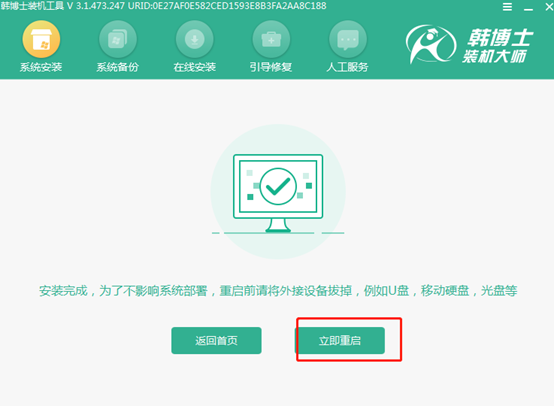
8.經過多次的重啟部署安裝,最后電腦進入win10桌面,U盤啟動盤成功重裝電腦win10系統。
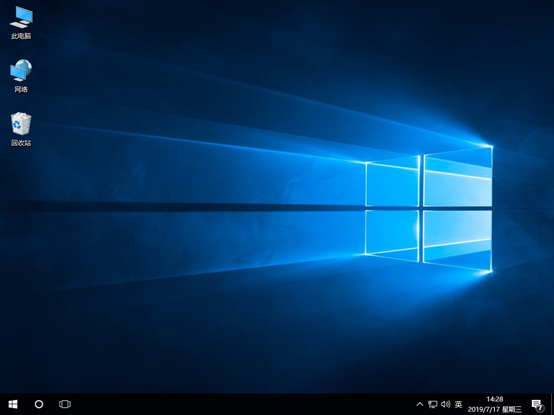
以上就是本次小編為大家帶來的win10如何用U盤啟動盤重裝系統的詳細教程,如果在重裝過程中出現什么疑問的話可以在韓博士界面詢問客服,由專業的技術人員為大家解答。

